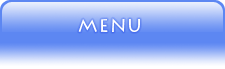Evernoteの応用的な使い方について
■EvernoteによるPDFファイルの管理
Evernoteははテキストファイルや画像ファイルだけでなく、PDFファイルの管理も行うことができます。幸いなことに、無料版でもPDFファイルに検索したワードが含まれているかどうかは検索してくれます。有料版ではもっと精度がよくなるそうです。
使い方としては、とにかく手に入れたPDFファイルは全てEvernoteの中に入れて置くのがベストです。特に、電化製品の取扱説明書はメーカーサイトにPDFとして配布されているので、かさばる紙の説明書は奥深くにしまっておいて、普段使い用としてはEvernoteからPDFで検索、とすればスペースの節約だけでなく、説明書を探す手間も省くことができます。
また、論文や報告書なども全てEvernoteにまとめて置くと便利です。これだけ検索機能が充実しているので、論文や報告書に書かれている必要な情報を、強力な検索機能により、埋もれてしまうことなく必要なときに取り出すことができるようになります。
■Evernoteで自炊したファイルを管理する
Evernoteは、自炊したファイルを管理するのにも役立ちます。ここでいう自炊とは、紙の書籍をスキャンすることで、疑似的に電子書籍として読めるようにしようというものです。基本的には自炊したデータは画像データ(主にjpeg)か、PDFファイルにまとめられる他、PDFの場合にはOCRを書けることで文字が検索できるようになるので、Evernoteの強力な検索機能の恩恵を受けることができるようになります。
Evernoteに限らず紙媒体を大量にスキャンするときは、通常のスキャナですと時間がかかるほか、綺麗にスキャンできないので、ScanSnap S1500というスキャナを使うことをオススメします。こちらは、Adobe Acrobat 9
も付属しているのでPDFファイルの加工も行うことができるようになります。
■Evernoteで全ての情報を管理する
こちらは、有料のサービスであるプレミアム会員になることを前提としていますが、全ての情報をEvernoteに管理しておけば、Evernoteの強力な検索機能の恩恵を受けることができます。直接検索できないデータでも、添付されているノートにメモを残したり、ノートブックやタグで整理できたりできるので、大量のデータを管理すること自体は困難ではありません。
ただ、Evernoteにはアップロードできるファイルの大きさに最高50MB(無料版だと25MB)と制限があるため、音声や動画などファイルサイズの大きいデータの管理までは困難かもしれません。また、プレミアム会員でも1GBのアップロード制限があるため、全てのデータをアップロードするのが困難な人も多いかと思われます。ただ、ユーザーによっては、それほどファイルサイズの大きいデータを持っていない方もいるでしょうし、ある程度用途を絞れば大量の情報の管理は困難ではないと思われます。
Evernote の紹介トップへ戻る